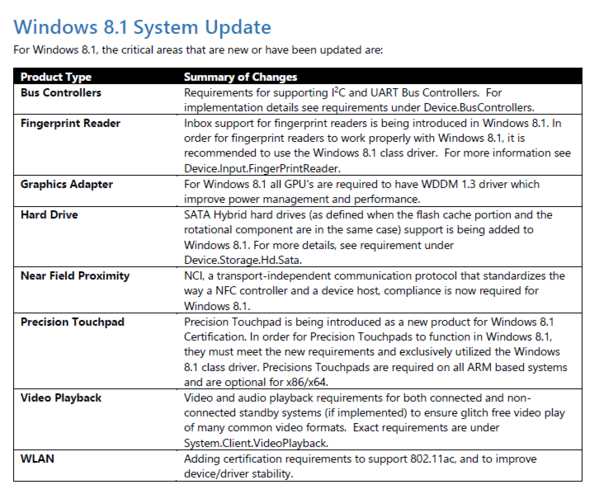Oszczędzająca czas wiedza dotycząca oprogramowania i sprzętu, która pomaga 200 mln użytkowników rocznie. Poprowadzi Cię z poradami, wiadomościami i wskazówkami, aby ulepszyć swoje życie technologiczne.

- Pobierz narzędzie do naprawy komputera Restoro który jest dostarczany z opatentowanymi technologiami (dostępny patent tutaj).
- Kliknij Rozpocznij skanowanie aby znaleźć problemy z systemem Windows, które mogą powodować problemy z komputerem.
- Kliknij Naprawić wszystko naprawić problemy mające wpływ na bezpieczeństwo i wydajność komputera
- Restoro zostało pobrane przez 0 czytelników w tym miesiącu.
Tryb awaryjny to tryb diagnostyczny komputera system operacyjny (OS). Może również odnosić się do trybu działania oprogramowania aplikacji. Tryb awaryjny ma na celu naprawienie większości, jeśli nie wszystkich problemów w systemie operacyjnym.
Jest również szeroko stosowany do usuwania fałszywego oprogramowania zabezpieczającego.
Jak uruchomić system w trybie awaryjnym w systemie Windows 10?
Tryb awaryjny uruchamia komputer z ograniczoną liczbą plików i sterowników, ale system Windows nadal będzie działał. Jeśli nadal nie możesz wpisywać haseł w systemie Windows 10, sprawdź, czy dzieje się tak, gdy komputer jest w trybie awaryjnym.
Wykonaj następujące kroki, aby uruchomić komputer w trybie awaryjnym:
- Kliknij Początek przycisk
- Wybierz Ustawienia– otworzy się okno Ustawienia
- Kliknij Aktualizacja i bezpieczeństwo

- Wybierz Poprawa z lewego okienka

- Iść do Zaawansowane uruchomienie
- Kliknij Zrestartuj teraz

- Wybierz Rozwiązywanie problemów od wybierz ekran opcji, następnie kliknij Zaawansowane opcje
- Iść do Ustawienia uruchamiania i kliknij Uruchom ponownie

- Po ponownym uruchomieniu komputera pojawi się lista opcji.
- Wybierz dowolną wersję trybu awaryjnego, naciskając odpowiedni klawisz na klawiaturze.
Użytkownicy systemu Windows zgłosili kilka problemów związanych z trybem awaryjnym
Po pierwsze, może ci się spodobać funkcja trybu awaryjnego zawarta w menu startowym, jak w System Windows 7 wersja. Dowiedzieć się teraz jak dodać tryb awaryjny do menu rozruchowego w systemie Windows 10.
Okna 10 użytkownicy napotkali problemy podczas próby uruchomienia w trybie awaryjnym. Dlatego nasz zespół tech-ekspertów dostarczył najskuteczniejsze rozwiązania, które pomogą Ci, gdy:
- nie można uruchomić w trybie awaryjnym
- Tryb awaryjny systemu Windows 10 nie działa
- Problem w trybie awaryjnym z ochroną sieci K9
- Użycie procesora jest wysokie w trybie awaryjnym
© Copyright Windows Raport 2021. Nie jest powiązany z Microsoft

![Twoja aplikacja telefonu nie łączy się z telefonem [TECHNICIAN FIX]](/f/fc774fac300a076299bbd3a4824f2adf.jpg?width=300&height=460)